
SketchUpの3Dデータをコミスタ等に持っていく方法
 リヒト
@hikalicht
リヒト
@hikalicht
はじめに1)Google SketchUpではたくさんの3Dデータが公開されています。コミスタEX/Pro・イラスタではこの3Dデータを読み込むことが可能です。⇒http://t.co/wDywOYlFag http://t.co/oZv5Pk70xS
2014-03-13 20:33:06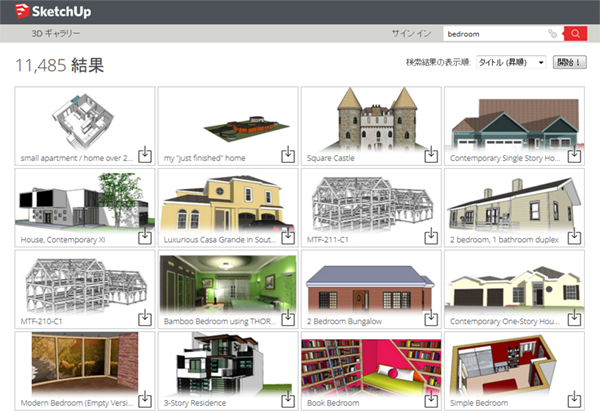 拡大
拡大
 リヒト
@hikalicht
リヒト
@hikalicht
はじめに2)必要なのは「コミスタEX/Pro・イラスタ」「SketchUp(3Dソフト。無料版でOK)」「ExportCSD(SketchUp用データ変換プラグイン。コミスタかイラスタのシリアル番号があれば無償でDL可能)」です。
2014-03-13 20:33:20 リヒト
@hikalicht
リヒト
@hikalicht
導入1)「SketchUp」をDLします。日本語版あり。新しいバージョンだとプラグインの「ExportCSD」がうまく動かないので旧バージョンの「SketchUp 8」を使用します。http://t.co/VrbjNMgpIN
2014-03-13 20:33:30 リヒト
@hikalicht
リヒト
@hikalicht
導入2)雪見月さん(@yukimituki11)が公開されている「ExportCSD」をDLします。DLには「コミスタEX/Pro・イラスタ」のいずれかのシリアル番号が必要です。http://t.co/RVoeEXKtay
2014-03-13 20:33:48 リヒト
@hikalicht
リヒト
@hikalicht
導入3)DLした「ExportCSD」を解凍してできた2個のファイルを、「GoogleSketchUp」をインストールしたフォルダの「Plugins」の中に移動します http://t.co/va2ZwxMasG
2014-03-13 20:33:59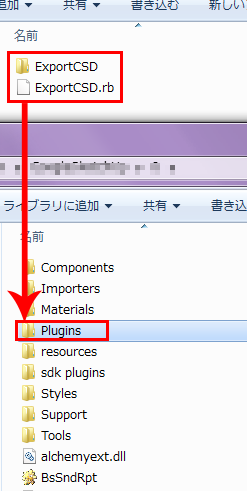 拡大
拡大
 リヒト
@hikalicht
リヒト
@hikalicht
導入4)DLしたお気に入りの3Dデータを「GoogleSketchUp」で開きます。「プラグイン>ComicStudioデータ書き出し」が表示されていれば導入完了です! http://t.co/9I2XooBTVH
2014-03-13 20:34:13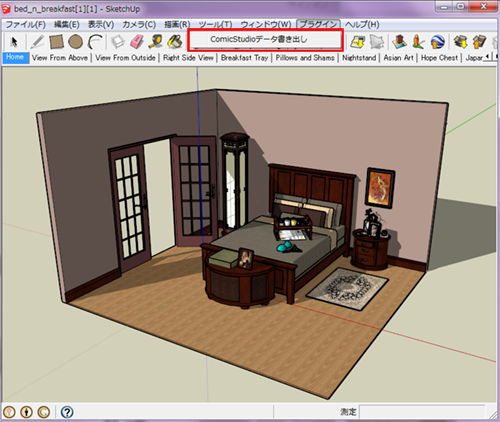 拡大
拡大
 リヒト
@hikalicht
リヒト
@hikalicht
使い方1)3Dデータを「GoogleSketchUp」で開き、必要に応じて不要なものを消したり移動させたり自分好みにします。(後々コミスタでもグルグル回せるのでカメラの角度等は気にしなくてOK) http://t.co/xE2aPre3iZ
2014-03-13 20:34:28 拡大
拡大
 リヒト
@hikalicht
リヒト
@hikalicht
使い方2)「プラグイン>ComicStudioデータ書き出し」を押すと「.obj」「.csd」の2ファイルができます。「.obj」を「コミスタEX/Pro・イラスタ」で開きましょう。 http://t.co/C8zXteFO1E
2014-03-13 20:34:40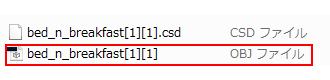 拡大
拡大
 リヒト
@hikalicht
リヒト
@hikalicht
使い方3)おめでとうございます!あとは好きなようにグルグルさわりましょう!コミスタEXだと3D⇒2Dへのレンダリングも可能です。 http://t.co/jkTR8LTWZ6
2014-03-13 20:34:49 拡大
拡大